Можно ли использовать камеру от сломанного ноутбука
Содержание статьи
Делаем скрытую камеру своими руками из разбитого ноутбука, смартфона. Подключение и настройка. Где разместить.
Скрытая камера – это средство слежения, что все чаще внедряется и используется в повседневной жизни. Незаметное видеонаблюдение, сделанное своими руками, надежный и удобный способ обеспечить безопасность себе и близким. Все чаще люди покупают дорогие скрытые камеры, для того чтобы чувствовать себя защищенными, хотя вполне можно сделать скрытую камеру своими руками из подручных технических материалов.
Для чего может пригодиться скрытая камера сделанная своими руками
- Для слежения за детьми;
- Для обеспечения безопасности входной двери в дом или квартиру;
- Для наблюдения и защиты пространства под окнами;
- Для дополнительной защиты дорогостоящего имущества – камера, направленная на сейфы, компьютеры, другую дорогую технику или драгоценности, хранящиеся в доме.
Как сделать скрытую видеокамеру из разбитого ноутбука
Один из хороших способов, как сделать видеонаблюдение своими руками – использовать web-камеру от ноутбука. Это одна из самых небольших камер, использующихся в подручной технике. По размерам она немного меньше обычной зажигалки в длину, и в три раза тоньше в ширину. Такие камеры можно вытащить из разбитого ноутбука, который не получается починить.
Камеру необходимо доставать аккуратно, через корпус, стараясь не повредить сам механизм и идущие к нему провода.
Камеру из ноутбука можно наладить и подключить через ее провода. Из множества проводов, что соединяют камеру с компьютером, нужно использовать 4, отвечающие за передачу изображения. У каждой из камер свои цвета проводов, их определяет фирма-производитель ноутбуков, каждая из которых использует уникальные цветовые обозначения.
Что еще понадобится кроме камеры
Одной камеры, вытащенной из ноутбука, будет, конечно, мало. Необходимо также достать инструменты, что помогут вытащить камеру из переносного компьютера, а кроме того, те, что будут нужны для подсоединения камеры к шнуру USB, чтобы этим устройством снова можно было пользоваться. Кроме того, будет нужен сам шнур USB.
Итого, список необходимого однозначно пополнится:
- Проводом USB;
- Паяльником;
- Отвертками.
Подключение к USB и настройка
В шнуре USB независимо от марки-производителя будет 4 провода одинакового цвета:
- Черный провод – это общий провод, он же провод земля, он же корпусный провод, чей потенциал принимается за нулевой, остальные провода и напряжения отсчитываются от напряжения этого провода. Буквенное обозначение этого провода: GND – от английского слова Ground.
- Зеленый и белый провода отвечают в USB за «плюс» и «минус». Их название – D+ и D-, сокращение от Data+ и Data-
- Красный провод, провод VCC – это провод, что идет под напряжением +пять вольт относительно общего провода.

Описание значений проводов кабеля
В камере цвета проводов, как уже было сказано, выше может быть совершенно разным. Однако основные 4 провода, несущие ключевые функции, можно вычленить, следуя инструкциям на многочисленных видео на Ютубе.

Независимо от цветов проводов у камеры, они идут в строгом порядке, и если их подключать, спаивая так, как показано на картинке, то есть высокая вероятность, что камера будет работать и подключение будет правильным.
Видео по теме: видеонаблюдение своими руками из камеры ноутбука
Можно узнать, проследить и повторить все показанные этапы создания своими руками потайной видеокамеры из обычной камеры на ноутбуке.
Где разместить камеры
Скрытая камера, как и выходит из ее названия, не должна располагаться на виду, но при этом она должна постоянно держать под наблюдением объект, на который направленна, иначе устанавливать ее не имеет смысла.

Итак, на что может быть направлена мини-камера видеонаблюдения:
- На входную дверь в квартиру или дом. Видеозапись может вестись, как изнутри дома, так и снаружи. Часто скрытая камера, что можно сделать самому, устанавливается рядом или в дверном глазке.
- На окна и то, что находится под ними, так как это еще один способ проникнуть в квартиру или дом с преступным умыслом.
- На дом со стороны, чтобы наблюдать за безопасностью не только дома, но и ближайшей к нему территории.
- На место хранения ценных предметов в доме – камера скрытого видеонаблюдения, направленная на сейф, один из дополнительных способов обеспечить безопасность своего имущества.
- На использующиеся по назначению дорогостоящие вещи, например, на компьютер.
- На те места, что лучше держать под наблюдением, не находясь постоянно рядом с ними – маленький ребенок, например.
Как должно быть обустроено место, чтобы камера была функциональна:
- Место должно быть хорошо освещено, потому что камеры без дополнительных аксессуаров не могут быть использованы для ночной съемки.
- Свет не должен быть направлен на камеру, потому что ее это ослепит.
- Должен быть хороший угол обзора, поэтому некоторые советуют устанавливать камеру на высоте карниза в углу. С этого места будет видна вся комната.
Несколько идей, где можно разместить камеру:
- Камеру можно разместить в корпусе телевизора. Если она устанавливается на него, то имеет смысл ее спрятать.
- Хороший способ вмонтировать камеру для наблюдения за рабочим столом – поставить ее в динамики изнутри.
- Книжная полка – идеальное место, чтобы спрятать камеру в книге или между ними.
- Можно установить камеру в любой труднодоступный элемент декора, например, спрятать среди коллекционных предметов или в украшении, подвешенном высоко.
Где лучше не устанавливать
Исходя из вышесказанного, стоит подытожить, куда видеокамеру лучше не устанавливать:
- Против света – на против окна, ровно под лампой, с фонарем, направленным на камеру – это будет портить изображение, качество съемки, а со временем испортится и сама скрытая видеокамера.
- В темном месте камеру тоже прятать не стоит, особенно если она направлена на очень хорошо освещенный участок – это создаст слишком сильных контраст и качество съемки значительно снизится.
- Нельзя располагать камеру рядом с преобразователями энергии, это может плохо повлиять на ее работу и постепенно полностью выведет из строя созданный прибор. Поэтому чем дальше камера расположена от инверторов, тем лучше.
- Микроволновые устройства также будут медленно, но верно выводить созданный вручную прибор из строя, поэтому необходимо отдалить камеру, сделанную своими руками от микроволновки и подобных устройств.
- Лампы дневного света тоже будут выводить камеру из строя.
Следует внимательно отнестись к месту расположения камеры, так как ошибка в этом параметре сделает всю предыдущую работу совершенно бессмысленной.
Что говорит закон о скрытом видеонаблюдении
Скрытое видеонаблюдение – это абсолютно законное действие, если оно не нарушает чужих прав. Самое частое обвинение, что предъявляется в связи со скрытым видеонаблюдением – это «вторжение в частную жизнь». И, действительно, незаметно убранная камера позволяет наблюдать за людьми без их ведома, а использование таких видеоматериалов запрещено законом.

Чтобы сделать свои действия полностью легальными, в соблюдении со всеми законодательными аспектами скрытого видеонаблюдения, необходимо установить в квартире (если камера установлена в квартире) информационную табличку, которая будет уведомлять гостей или людей, работающих у вас в доме (приглашенные репетиторы, няня, строители, сантехники и люди, выполняющие другую работу), что их могут снимать камерой скрытого видеонаблюдения.
Помните, что штраф за незаконное видеонаблюдение может достигать 200 тысяч рублей или лишение свободы до 4 лет
Если этого не сделать, то съемка их действий даже в целях защиты (например, чтобы проконтролировать качество их работы) будет рассматриваться как противозаконная.
Если же люди, что оказываются под видеонаблюдением, предупреждены о нем, их права соблюдены. Не зная, где находится камера, они не будут точно знать, где она, но будут оповещены о том, что на есть, и что их могут снимать.
Заключение
Таким образом, можно подытожить, что сделать скрытую камеру своими руками довольно просто для человека, который умеет паять. Установить камеру ради собственной безопасности – это законная процедура, однако нужно принять меры для соблюдения прав тех, кто может оказаться под наблюдением камеры, проинформировав их о том, что камера есть.
Источник
Подключаем камеру ноутбука к компьютеру (подборка способов) — Only for Us
Валяется старая веб-камера от ноутбука? Давайте дадим ей вторую жизнь и подключим к компьютеру!
Иногда возникает ситуация, когда от сломанного ноутбука осталась камера, а домашний компьютер ее не имеет. Стоит ли бежать за камерой в магазин? Не обязательно, ведь при желании можно подключить камеру от ноутбука.
В интернете встречаются различные распиновки на камеры разных производителей. Первый метод, который будет в нашей статье, основан на поиске плюса и минуса путем прозвонки контактов тестером.
Что нам для этого понадобится? Минимальный набор это:
- Паяльник (мощность до 25 Вт)+олово/флюс
USB кабель (желательно качественный, с экранированием)
Нож (лучше канцелярский, для зачистки проводов)
Камера
Шлейф камеры (можно припаять провода и к контактам камеры, но лучше к шлейфу)
Мультиметр, тестер (можно китайский, он нужен для прозвона пары контактов)
Термоусадочная трубка (не обязательно, но желательно)
Минимальный набор готов. С чего начать? Сначала отрезаем кусок кабеля со шлейфом. В плане длинны ориентируйтесь на отрезок, с которым вам будет удобнее работать, так как в целом чем короче кабель тем лучше будет передаваться сигнал с камеры:
Далее снимаем защитную оплетку с проводов и зачищаем сами провода (то же самое делаем с USB кабелем):
Сейчас самое главное. Включаем наш тестер и выбираем режим прозвона. Находим на камере контакт «земли» (GND, речь идет о позолоченном круге, где чаще всего крепится камера к корпусу). Слегка зачищаем этот самый круг и начинаем искать «землю». Нашли? Запоминаем этот кабель, я обычно его завязываю узелком:
Далее ищем на плате деталь вроде той что на фото ниже (вероятнее всего транзистор):

Подключаем один щуп тестера на «землю», вторым проходим по ножкам детали:
Нас интересуют две центральные ножки. Находим ту, которую является «землей». Теперь одним щупом касаемся контактом напротив земли и ищем на шлейфе камеры (среди оставшихся трех проводов) плюсовой контакт:
Также запоминаем/отмечаем его. Это два контакта которые следует припаять к плюсовому и минусовому контакту USB кабеля (чаще всего «плюс» красный, «минус» черный). В зависимости от того, какая у нас камера и есть ли на ней микрофоны у нас на шлейфе будет разное количество проводов. В основном их не более шести (два из которых нам уже известны). Здесь методом перебора подключения к контактам передачи данных (со стороны USB штекера это зеленый и белый провода) находим пару, при которой компьютер определит нашу камеру:
Так как основные контакты (питание) нами были определены верно, на данной стадии спалить что-либо будет невозможно, следовательно остается только найти два провода отвечающих за передачу данных и припаять их к белому и зеленому контакту на USB проводе.
Результат работы в Windows 10 можно увидеть в родном приложении именуемом «Камера». Вот пример фото, сделанного на нашу камеру в этом приложении:

Если вы подключали камеру в другой операционной системе, как вариант можно воспользоваться данным сайтом — тест веб-камеры.
Моя камера имеет скромных 0.3 мегапикселя, поэтому картинка оставляет желать лучшего, но даже это лучше чем ничего. В более современных ноутбуках можно встретить камеры на 2 мегапикселя, картинка с которых будет уже вполне себе на уровне дорогих камер, выпускаемых для компьютера.
Готово! Поздравляю! У вас теперь новая (старая) USB камера. Куда ее можно применить? Вот вам несколько вариантов:
- фотографирование предметов без фотоаппарата;
камера наблюдения за тем, что творится в помещении с компьютером;
камера для проектов (arduino, моделизм и т.д.);
электронный микроскоп (будет время напишу статью);
видеозвонки;
сканирование/распознавание текста.
Это лишь часть вариантов использования, и я думаю, что если вы дочитали статью до этого места, то уже наверняка знаете, для чего это нужно именно вам. Качество камеры напрямую будет зависеть от старости ноутбука, чаще всего производители ставят в ноутбуки камеры с разрешением 0.3Mpx, что вряд ли даст нереальное качество, а вот с камеры разрешением 1-2Mpx можно получить уже вполне себе неплохую картинку для использования в самых разнообразных сценариях.
Метод не мой, изначально увидел его здесь, поэтому все лавры парню с видео, я же всего лишь адаптировал перевод самой идеи и привел в наглядный вид.
К сожалению не все камеры имеют питание в таком виде, следовательно плюсовой контакт таким образом можно найти не везде. Данная статья в будущем будет дорабатываться и здесь будут размещаться иные методы нахождения контактов на камерах для ноутбуков
Если у вас есть еще какой-нибудь способ — напишите пожалуйста его в комментариях, и он будет (после проверки) добавлен в статью! ????
Источник
Чем можно поживиться в мертвом ноутбуке. Веб-камера, немного халявы. / Блог им. Ozze

Достался мне тут ноутбук samsung R519. У бедняги обуглившееся пятно на материнской плате. В ремонт хозяева отдавать не хотели, отдали мне на растерзание. Под свою ответственность ставить хозяевам новую мп я не хотел, а оживлять старую — занятие для ну очень прокаченных железных фриков. К тому же схем нет, а на четырехслойной плате дорожки проследить можно разве что с помощью рентгена. А я вот и думаю, чем в нем можно поживиться, помимо легко подключаемых HDD, ODD, и RAM.
И так, можно поиметь:
1. Рассыпуху и припой с мертвой платы.
С десяток хороших SMD электролитических конденсаторов, разъемы, кварцы, колодка для CR2032, светодиоды — все осталось на плате и когда нужно можно что-то выпаять. Держатель SD карты — тоже хорошая находка. К корпусу были приклеены 2 динамика. Оторвались.
2. Экран.
Тут надо вести поиски, потому как матрица подключена к платке с микросхемами, и есть надежда, что они умеют понимать какой-нибудь адекватный видеоформат. Иногда удается подключить верх ноубука к DVI. Надо искать инфу. С матрицей без контроллера ничего сделать не удастся, а тут надежда есть. Так что весь верх пока поселился на полке.
3. Тачпад.
Тут у меня опять какие-то трудности. Некоторые тачпады легко распаиваются под ps/2. Вся инфа, что удалось найти про тачпады с 8ю и 10ю выводами, у меня их оказалось 6. На плате одна микросхема, и та бескорпусная. Может в будущем найдется инфа как и через какой интерфейс с ним можно общаться. Пока на полку.
4. Аккумулятор 11.1V 4000mAh.
С одной стороны — просто подарок. Для мобильного робота — ну что надо. Но с другой стороны такой аккумулятор заряжать одно мучение. Просто подать ток в N процентов от номинала не удастся. Ноутбучные аккумуляторы требуют контроллер заряда, с которым общаются по своему протоколу. В интернете находятся how to по сборке таких контроллеров, но неизвестно, подойдет ли такой контроллер к конкретному аккумулятору. Придется перекопать кучу документации. По моему оно того не стоит. На полку до прокачки уровня по электроники тоже не положешь: литиевые аккумуляторы теряют емкость со временем даже если ими не пользуются.
5. Web-камера на 1мп.
Вот тут-то и начинается халява, которой я с радостью спешу поделиться. С камерой удалось разобраться полностью за 20 минут. Все очень просто. Модуль камеры представляет собой тонкую и длинную двухслойную платку шириной 8 и длиной 60 мм, на которой обнаруживаются: микросхемы K24C640 в SOIC-8 и VC0345 в TQFN-48, пятипиновый разъем и камера. Первая микросхема маркировкой сразу вызывает подозрения на EEPROM, вторую гуглим. Первой ссылкой находится описание на сайте производителя, из которого узнаем, что это USB 2.0 Camera Processor. Умеет общаться по UART, I2C, USB 2.0 High Speed, имеет порты GPIO и PWM, на борту 32кб ПЗУ и 4кб ОЗУ, и для некоторых задач требует внешней EEPROM. Догадка подтвердилась. Как потом выяснилось, очень много бюджетных веб-камер построены на этом контроллере.
Вот он, мой поциент:
Подключение.
Инфы в интернете оказалось немного, но она была очень кстати. Как выяснилось, 90% ноутбучных веб камер имеют пятипиновый разъем, на который разведены линии USB. Сфоткать разъем не получилось, нарисовал: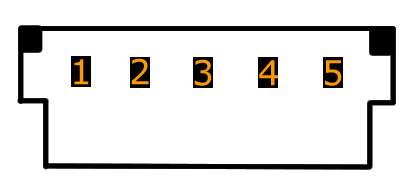
Распиновка, слева направо:
1 — VCC
2 — D-
3 — D+
4 — GND
5 — GND, обычно подключается к экрану кабеля.
Можно искать распиновку USB-A и соединять.
Смущал цвет проводов от разъема, питание получалось черным, а земля оранжевым. Ну, что поделаешь. Может корейцы хотят так нас запутать. А вот не тут-то было!
Подсоединяю разъем к старому обрезку USB кабеля, включаю в PC, дыма нет, компьютер цел… и обнаружено новое устройство!
Windows сразу подхватил камеру и она заработала. Все оказалось предельно просто. При чем тут робототехника, спросите вы? Так камера — отличная примочка для робота. А тут сразу две халявы: камера и подключение.
А вот и картинка с поциента:
На фотке часть внутренностей ноутбука: материнская плата, тачпад, аккумулятор и wi-fi модуль под miniPCI-E. Последний тоже пришелся очень кстати. Покупал в прошлом году mini-ITX материнскую плату, на ней есть свободный miniPCI-E разъем. Осталось только придумать, что делать с антенной, у бедняги она выполнена в виде тонкой наклейки на крышке за матрицей. Попытался отклеить и порвал.
Соображения о том, что можно было бы спалить.
Прежде, чем подключать, я действовал по правилу 7 раз проверь, один отрежь. Внимательно несколько раз сверил распиновки и прозвонил разъем. 4 и 5 оказались соединены, между остальными контактами сопротивление было большим или очень большим, т.е. предпосылок убить USB контроллер ПК не было. Спалив за последние 4 года две материнских платы, я все же разорился на ASUS P5B for Overclock с защитой от всего чего только можно, которая на всякий случай дефолтит биос после каждого неудачного включения. Но проверять что подключаю стал только тщательней. Способы убить USB в данной ситуации приходят в голову такие:
1. Большой ток по питанию.
USB предоставляет периферии предел в пол ампера с небольшим запасом. Питание я цеплял на 1 и 4, сопротивление у выключенной схемы между ними большое. Риск при подключении неведомо чего всегда есть, но тут хотя бы понятно что большой ток сразу не побежит.
2. Превышение напряжения на линиях данных.
В мире USB всегда живут хост и переферия, которые общаются по одной линии состоящей из двух проводов. Идет по обоим проводам одна и та же инфа, только на первом за 1 принят высокий уровень, а на втором низкий. Это сделано для борьбы с помехами. У хоста линии данных притянуты резисторами, где-то 15 кОм к земле. Переферия может тянуть их к плюсу. Сомневаюсь я, что схема камеры каким-то образом преобразует напряжение питания, сильно его повышает и выводит на разъем. Обычно подобная электроника работает с напряжениями 5 и 3.3В, причем часто 3.3 схемы толеранты к 5. Однозначный ответ даст только чтение документации, которую найти сложно. Всегда имея дело с неведомо чем помогает только хорошая интуиция. И риск всегда остается.
Удачных вам экспериментов!
Источник






